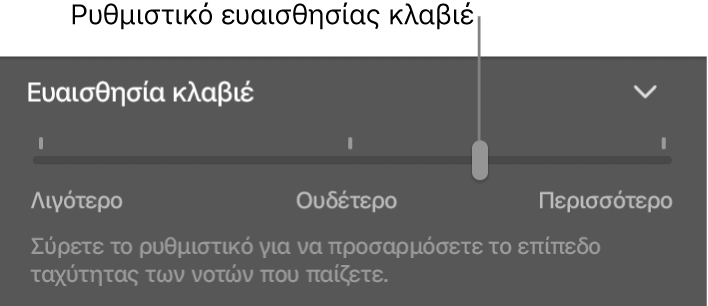Παίξιμο οργάνων λογισμικού στο GarageBand σε Mac
Μπορείτε να παίξετε το επιλεγμένο όργανο λογισμικού με μουσική πληκτρολόγηση ή με το κλαβιέ της οθόνης. Μπορείτε επίσης να χρησιμοποιήσετε εξωτερικό κλαβιέ.
Τα διαφορετικά κλαβιέ έχουν διαφορετικό επίπεδο «ευαισθησίας». Η ευαισθησία ενός κλαβιέ επηρεάζει το πόσο δυνατά θα πρέπει να πατάτε τα πλήκτρα του κλαβιέ για να παίζετε στο υψηλότερο επίπεδο ταχύτητας ενός οργάνου λογισμικού. Αν χρησιμοποιείτε κλαβιέ για να παίξετε όργανα λογισμικού, μπορείτε να αυξήσετε την ευαισθησία του κλαβιέ, ώστε να παράγεται υψηλό επίπεδο ταχύτητας παίζοντας πιο απαλά ή να μειώσετε την ευαισθησία του κλαβιέ, ώστε για υψηλότερα επίπεδα ταχύτητας να απαιτείται πιο δυνατό πάτημα.
Αν έχετε Mac με Touch Bar, μπορείτε να παίξετε ένα όργανο λογισμικού χρησιμοποιώντας το κλαβιέ ή τα ηλεκτρονικά τύμπανα στο Touch Bar. Για περισσότερες πληροφορίες, ανατρέξτε στην ενότητα Συντομεύσεις Touch Bar.
Παίξτε ένα όργανο λογισμικού με μουσική πληκτρολόγηση
Στο GarageBand σε Mac, επιλέξτε «Παράθυρο» > «Εμφάνιση μουσικής πληκτρολόγησης» (ή πατήστε Command-K).
Εμφανίζεται το παράθυρο «Μουσική πληκτρολόγηση», προβάλλοντας τη διάταξη των πλήκτρων που χρησιμοποιούνται για το παίξιμο νοτών και την αλλαγή πληροφοριών του ελεγκτή.
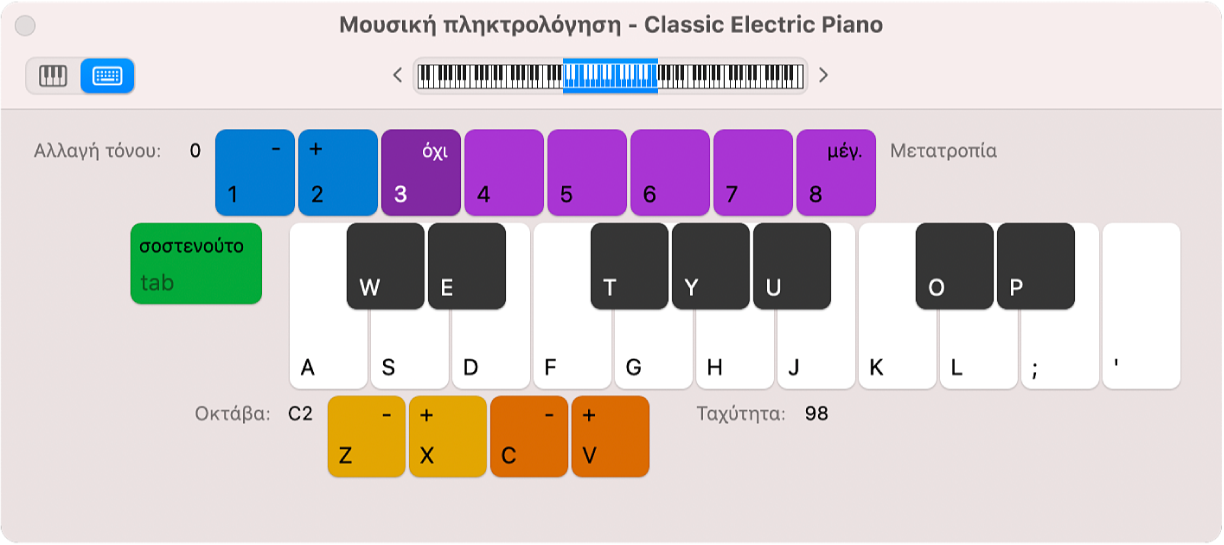
Επιλέξτε το κανάλι οργάνου λογισμικού που θέλετε να παίξετε.
Παίξτε το όργανο λογισμικού χρησιμοποιώντας τα πλήκτρα του πληκτρολογίου του υπολογιστή σας. Χρησιμοποιήστε τα άλλα πλήκτρα που εμφανίζονται στο παράθυρο για να πραγματοποιήσετε τις παρακάτω ενέργειες:
Ανέβασμα ή κατέβασμα οκτάβων: Πατήστε Z ή X.
Μείωση ή αύξηση ταχύτητας: Πατήστε C ή V.
Αλλαγή της τιμής μετατροπίας (τροχού μετατροπίας): Πατήστε από το 4 έως το 8 ή πατήστε το 3 για να απενεργοποιήσετε τη μετατροπία.
Αλλαγή τονικού ύψους προς τα κάτω ή προς τα πάνω: Πατήστε 1 ή 2. Το τονικό ύψος μεταβάλλεται για όσο διάστημα πατάτε το πλήκτρο.
Ενεργοποίηση ή απενεργοποίηση διατήρησης: Πατήστε το Tab. Αυτό ισοδυναμεί με τη χρήση ενός πεντάλ διατήρησης.
Καθώς παίζετε, οι νότες που παίζετε επισημαίνονται στο παράθυρο «Μουσική πληκτρολόγηση».
Παίξτε ένα όργανο λογισμικού με το κλαβιέ της οθόνης
Στο GarageBand σε Mac, επιλέξτε «Παράθυρο» > «Εμφάνιση μουσικής πληκτρολόγησης» (ή πατήστε Command-K).
Εμφανίζεται το παράθυρο «Μουσική πληκτρολόγηση». Στην πάνω αριστερή γωνία του παράθυρου, υπάρχουν δύο κουμπιά τα οποία μπορείτε να χρησιμοποιείτε για εναλλαγή μεταξύ του παράθυρου «Μουσική πληκτρολόγηση» και του κλαβιέ οθόνης.
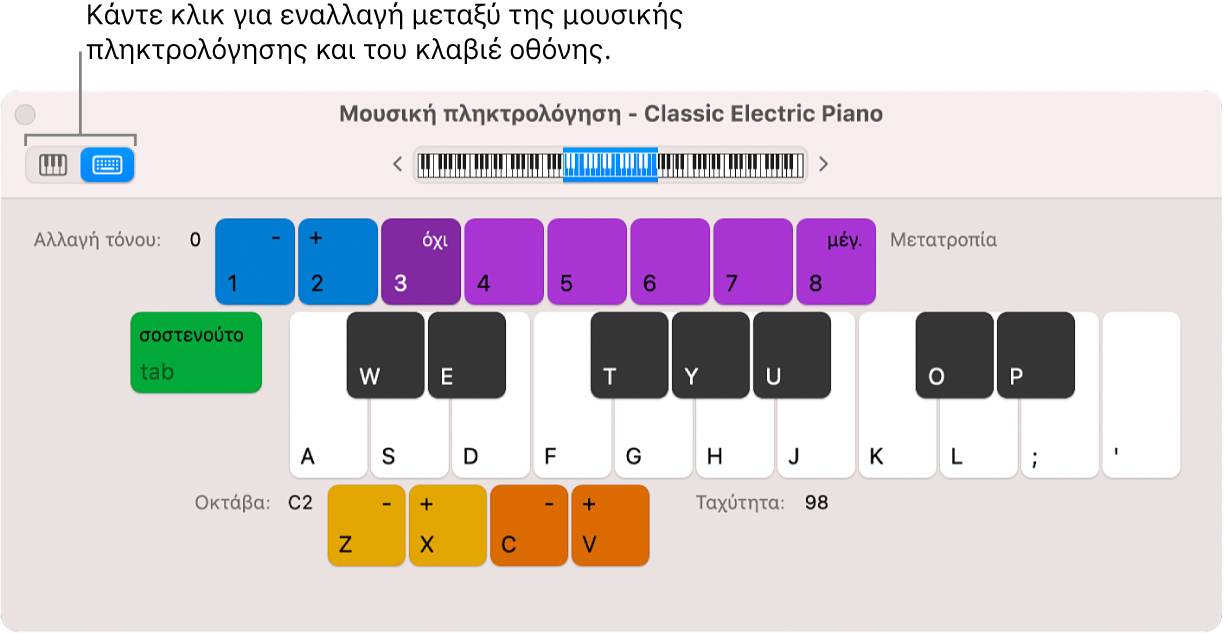
Κάντε κλικ στο κουμπί Κλαβιέ στην πάνω αριστερή γωνία του παράθυρου.
Εμφανίζεται το κλαβιέ οθόνης.
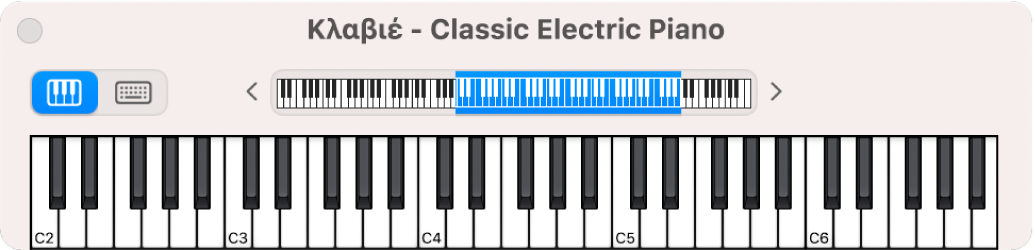
Για να παίξετε στο κλαβιέ οθόνης, κάντε κλικ στις νότες πάνω στο κλαβιέ.
Μπορείτε να κάνετε κλικ όταν το έργο αναπαράγεται ή έχει διακοπεί και να κάνετε εγγραφή κάνοντας κλικ κατά την εγγραφή. Όταν κάνετε κλικ στις νότες χαμηλά στο κλαβιέ αυτές αναπαράγονται με υψηλότερη ταχύτητα, ενώ όταν κάνετε κλικ ψηλότερα αυτές αναπαράγονται με χαμηλότερη ταχύτητα.
Για να αλλάξετε το εύρος του κλαβιέ οθόνης, κάντε ένα από τα παρακάτω:

Σύρετε το μπλε ορθογώνιο στην προεπισκόπηση πάνω από το εύρος στο οποίο θέλετε να παίξετε.
Κάντε κλικ σε μια περιοχή της προεπισκόπησης εκτός του μπλε ορθογωνίου για να την μετακινήσετε εκεί όπου κάνατε κλικ.
Κάντε κλικ στα μικρά τρίγωνα αριστερά και δεξιά των πλήκτρων για να κατεβείτε ή να ανεβείτε κατά μια οκτάβα.
Προσαρμογή ευαισθησίας κλαβιέ
Στο GarageBand σε Mac, επιλέξτε το κανάλι οργάνου λογισμικού που θέλετε να χρησιμοποιήσετε και μετά κάντε κλικ στο κουμπί Smart Control
 στη γραμμή ελέγχου.
στη γραμμή ελέγχου.Στην ενότητα «Ευαισθησία κλαβιέ», σύρετε το ρυθμιστικό ευαισθησίας κλαβιέ αριστερά ή δεξιά για να μειώσετε ή να αυξήσετε την ευαισθησία.